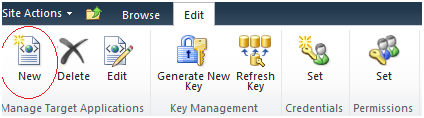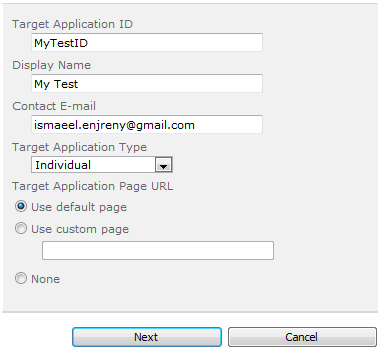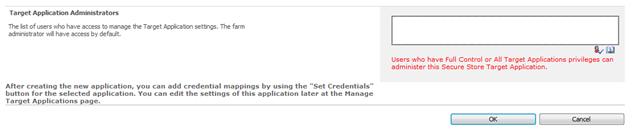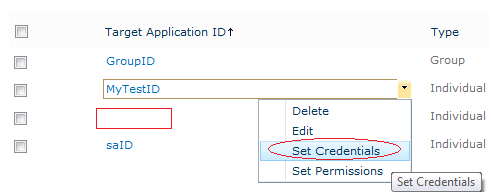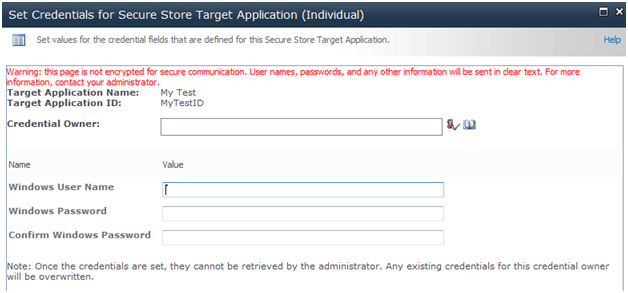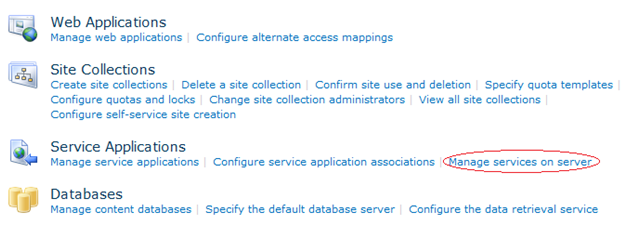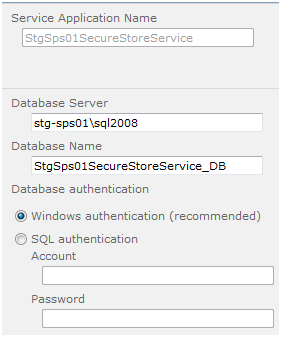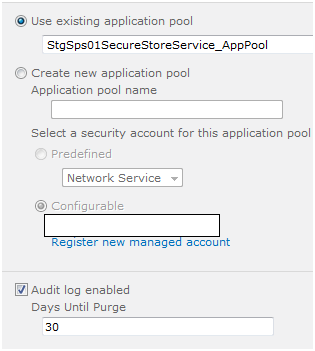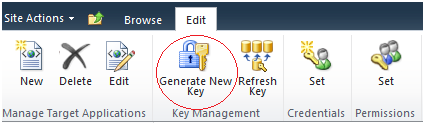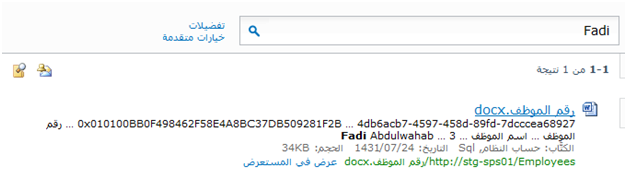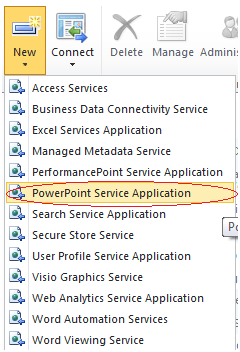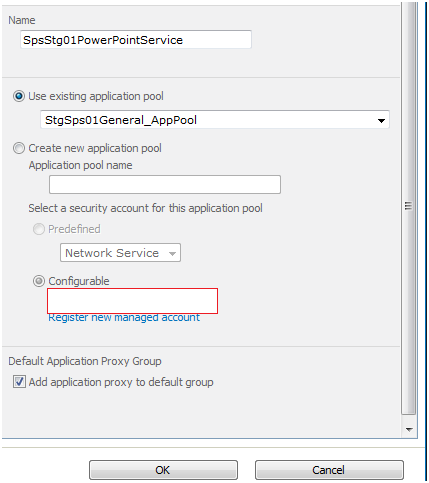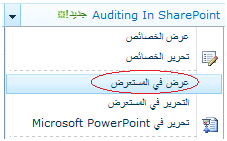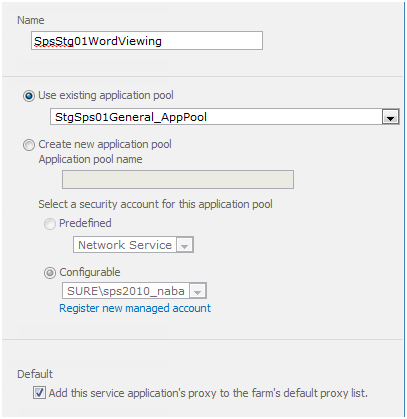كنا قد تحدثنا في مقالة سابقة عن وجود عدة أنواع للتطبيق الهدف Target Application وسنشرح بشكل مفصل في هذه المقالة النوعين Group و Individual حيث أنهما الأكثر استخداماً, وسنبدأ أولاً بالنوع Individual, عند اختيار قيمة الحقل Target Application Type إلى القيمة Individual كما في الشكل التالي:
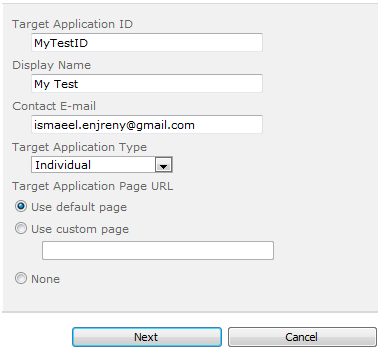
فهذا يعني بأن كل مستخدم سيتصل إلى مصدر البيانات من خلال خدمة اتصال الأعمال يجب يستخدم اسم دخول وكلمة مرور عند محاولة الوصول إلى بيانات خارجية من خلال خدمة اتصال الأعمال, فبفرض أننا أنشأنا نوع محتوى خارجي يتصل بقاعدة بيانات من نوع SQL Server وحاول 3 مستخدمين الوصول إلى هذه البيانات من خلال مثلاً قائمة خارجية, فإن كل مستخدم يجب أن يدخل معلومات الاتصال (اسم دخول وكلمة مرور) بقاعدة البيانات وإلا فإنه لن يستطيع الوصول إلى المعلومات الموجودة في المصدر الخارجي وستظهر له رسالة كما في الشكل التالي:

وعند الضغط عليها يظهر نموذج لإدخال اسم الدخول وكلمة المرور كما يلي:
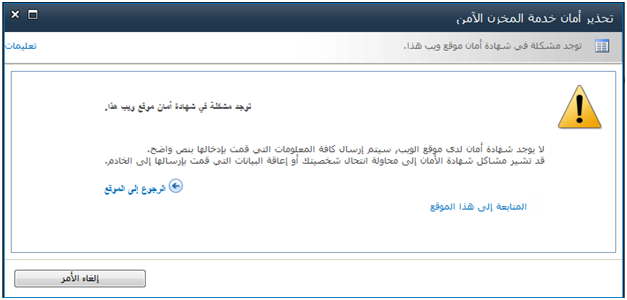
حيث ينبه هذا النموذج بأن معلومات الاتصال سيتم إرسالها من خلال نموذج غير محمي باستخدام HTTPS مع خيار للمتابعة وخيار آخر لإلغاء عملية الدخول, اضغط على "المتابعة إلى هذا الموقع":

الآن يجب الانتباه إلى أن معلومات المستخدم في النموذج السابق قد تكون اسم مستخدم موجودة في الجāلد النشط Active Directory ولديه صلاحيات على قاعدة البيانات عندها يستطيع المستخدم الوصول إلى البيانات, أو اسم مستخدم موجود في SQL Server نفسه, والسؤال هو متى نستخدم معلومات الدخول من الج لد النشط Active Directory ومتى نستخدم معلومات الدخول من SQL Server؟
الجواب يكمن في كيفية إعداد الاتصال مع مصدر البيانات عند إنشاء نوع محتوى خارجي باستخدام SharePoint Designer 2010 وبالأخص في الشاشة التالية:
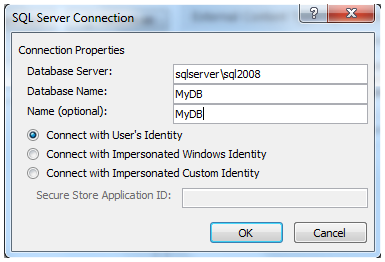
فعند استخدام الخيار الأول عندها سيتم استخدام معلومات المستخدم الحالي الذي يطلب المعلومات لتوثيق الدخول إلى مصادر البيانات الخارجية (Connect with User’s Identity) وطبعاً هذه الطريقة لا ينصح باستخدامها, أما الخيار الثاني (Connect with Impersonated Windows Identity) فهي تعتمد على توثيق الدخول من خلال معلومات التوثيق التي تم إعدادها في مخزن التوثيق الآمن Secure Store Service ومن خلال إنشاء التطبيق الهدف Target Application ID حيث عند اختيار الخيار الثاني في النموذج السابق يتم تفعيل الحقل Secure Store Application ID, وفي حالتنا عند استخدام النوع Individual وظهور النموذج الذي يطلب معلومات الدخول عند طلب معلومات من مصادر البيانات الخارجية فيجب استخدام معلومات الدخول من الج لد النشط Active Directory, أي يجب إدخال معلومات الدخول في النموذج التالي بحيث أن اسم المستخدم يكون من الشكل domainName\UserName:

وعندما يدخل المستخدم معلومات الدخول بشكل صحيح ولديها الصلاحية للوصول إلى مصدر البيانات الخارجي عندها لن يتم سؤاله عن هذه المعلومات مرة ثانية عند زيارته للصفحة إلا إن تغيرت هذه المعلومات (تغيرت كلمة المرور – لم يعد للمستخدم صلاحيات على مصدر البيانات الخارجي).
الخلاصة فيما يخص النوع Individual هي أن كل مستخدم يجب أن يدخل معلومات التوثيق إلى مصدر البيانات الخارجي مرة واحدة على الأقل بشكل منفصل بغض النظر هل يستخدم الجميع نفس المعلومات أم معلومات مختلفة, ويستطيع المستخدم الذي لدي صلاحية على الموقع Central Administration أن يربط معلومات التوثيق مع أي مستخدم من خلال الشاشة التالية:
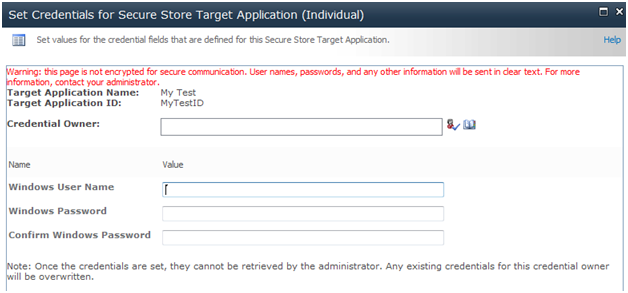
حيث يدخل في الحقل Credential Owner اسم المستخدم وفي باقي الحقول يدخل معلومات المستخدم (اسم دخول وكلمة مرور) الذي لديه صلاحية الاتصال إلى مصدر البيانات الخارجي, لذلك فإن المستخدم الذي تم إدخال معلوماته في الحقل Credential Owners لن يحتاج إلى توثيق لمعلوماته عند طلب بيانات من مصادر خارجية لأن الإدارة أعطته هذه الصلاحيات مسبقاً. طبعاً نلاحظ بأن استخدام النوع Individual قد يكون مفيداً في بعض الحالات التي يُطلب فيها مراقبة العمليات التي قام بها كل مستخدم, لكنها غير عملية في معظم الحالات, لذلك يجب التخطيط بشكل صحيح قبل استخدام هذه النوع, وطبعاً النوع الأكثر استخداماً هو Group.